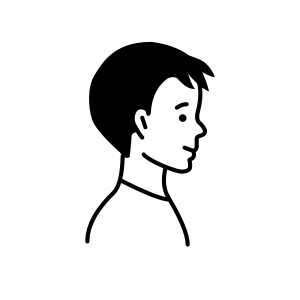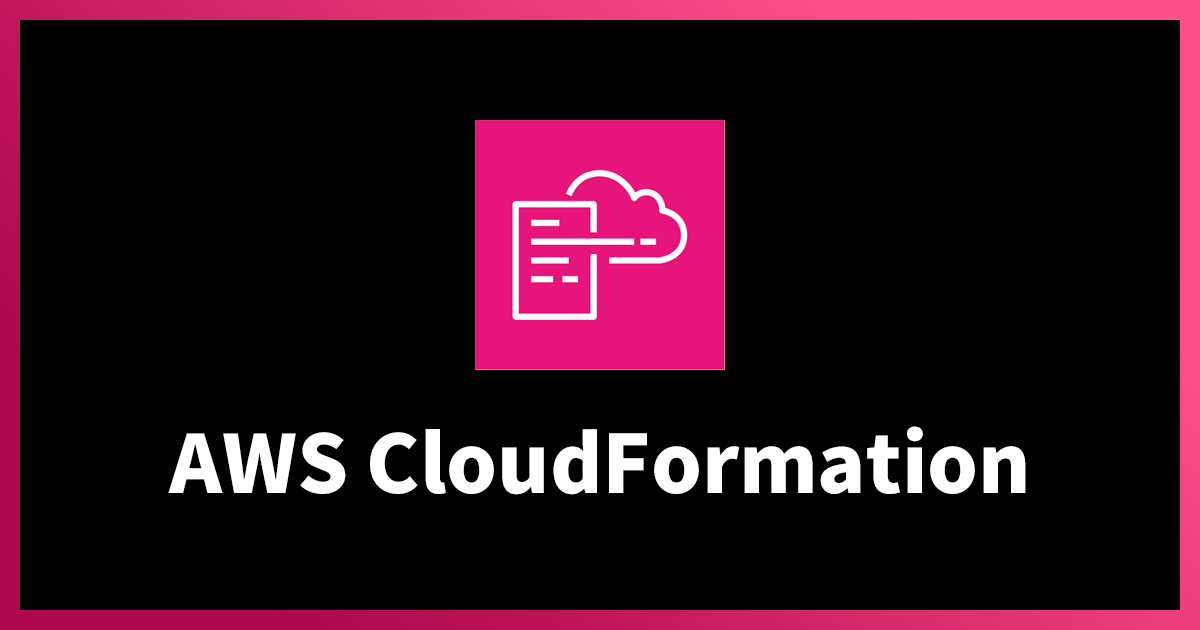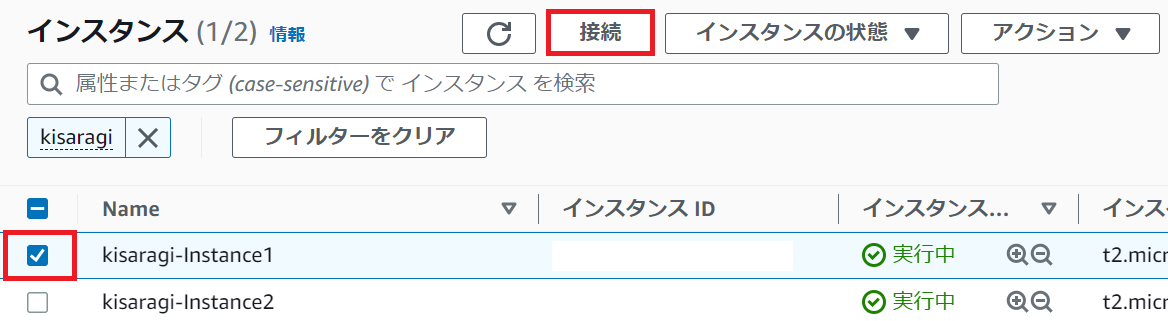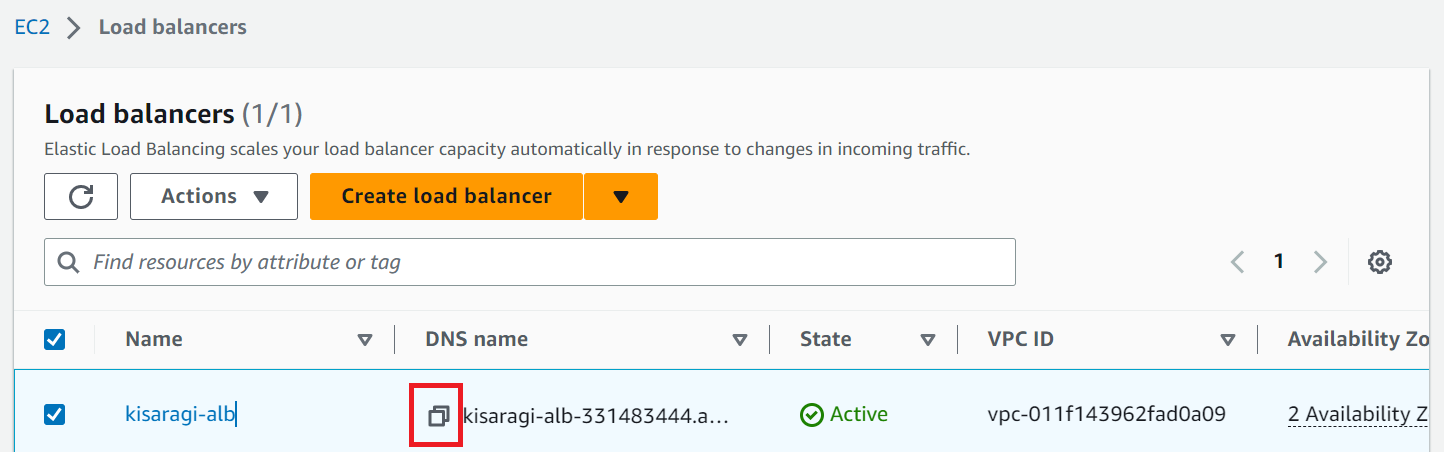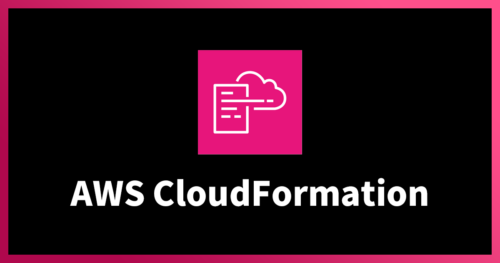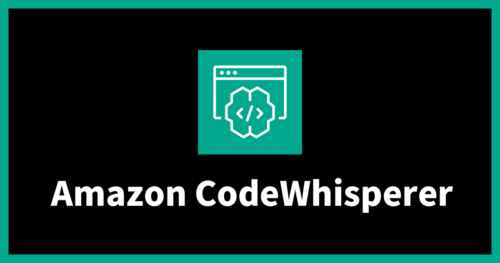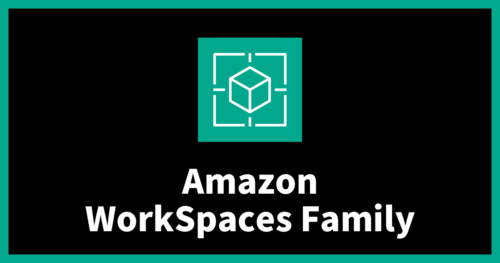【初心者の目線でわかりやすい】AWS CloudFormation2~インフラを構築してみよう
こんにちは。新入社員の「kisaragi」です。
この記事では、CloudFormationでAWSインフラを構築していきます。
▼ 今回の「初心者の目線でわかりやすいAWS CloudFormation」は2編で構成されています。
まだ1編をご覧になってない方は、1編からご覧ください。
| 1 編 :【初心者の目線でわかりやすい】AWS CloudFormation1~概念を学ぼう |
| 2 編 :【初心者の目線でわかりやすい】AWS CloudFormation2~インフラを構築してみよう |
環境
- ap-northeast-1(東京)
- VSCode
構成図・Template
これが今回構築するインフラの構成図です。
この構成図を基に、Templateを作成しましょう。
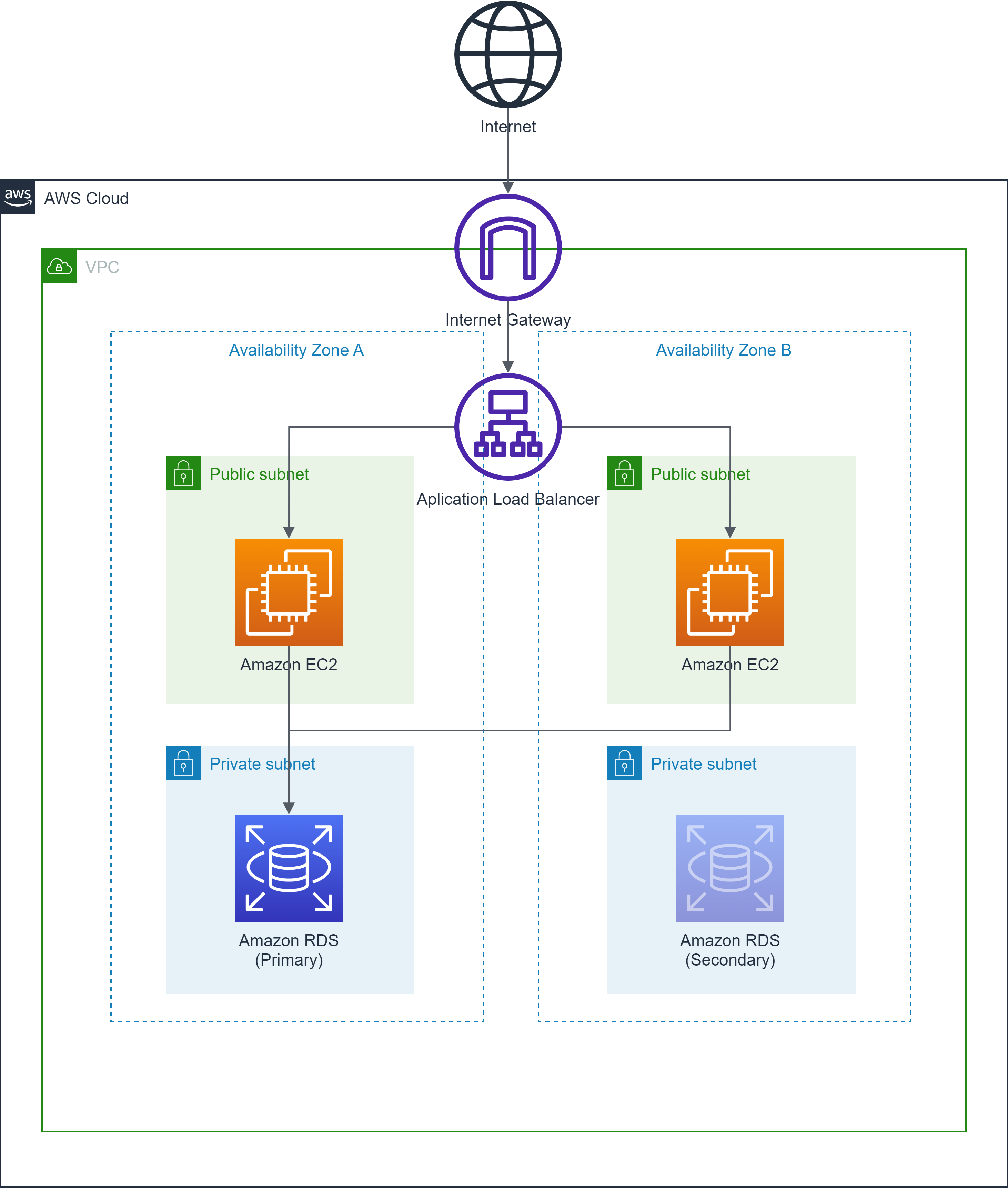
【Template】
AWSTemplateFormatVersion: 2010-09-09
Description: Hands-on for AWS CloudFormation Beginner
#-----------------------------------
# Parameters
#-----------------------------------
Parameters: # Parameters Start
AvailabilityZone1:
Type: String
Default: "ap-northeast-1a"
Description: "az-1a"
AvailabilityZone2:
Type: String
Default: "ap-northeast-1c"
Description: "az-1c"
ImageID:
Type: String
Default: "ami-08928044842b396f0"
Description: "AMI"
MyName:
Type: String
Default: "kisaragi"
Description: "Please My Name"
Resources: # Resources Start
#-----------------------------------
# VPC
#-----------------------------------
VPC:
Type: AWS::EC2::VPC
Properties:
CidrBlock: 10.0.0.0/16
EnableDnsSupport: true
EnableDnsHostnames: true
Tags:
- Key: Name
Value: !Sub "${MyName}-vpc"
#-----------------------------------
# Subnet
#-----------------------------------
PublicSubnet1:
Type: AWS::EC2::Subnet
Properties:
AvailabilityZone: !Ref AvailabilityZone1
VpcId: !Ref VPC
CidrBlock: 10.0.1.0/24
Tags:
- Key: Name
Value: !Sub "${MyName}-PublicSubnet1"
PublicSubnet2:
Type: AWS::EC2::Subnet
Properties:
AvailabilityZone: !Ref AvailabilityZone2
VpcId: !Ref VPC
CidrBlock: 10.0.2.0/24
Tags:
- Key: Name
Value: !Sub "${MyName}-PublicSubnet2"
PrivateSubnet1:
Type: AWS::EC2::Subnet
Properties:
AvailabilityZone: !Ref AvailabilityZone1
VpcId: !Ref VPC
CidrBlock: 10.0.3.0/24
Tags:
- Key: Name
Value: !Sub "${MyName}-PrivateSubnet1"
PrivateSubnet2:
Type: AWS::EC2::Subnet
Properties:
AvailabilityZone: !Ref AvailabilityZone2
VpcId: !Ref VPC
CidrBlock: 10.0.4.0/24
Tags:
- Key: Name
Value: !Sub "${MyName}-PrivateSubnet2"
#-----------------------------------
# RouteTable
#-----------------------------------
PublicRouteTable:
Type: AWS::EC2::RouteTable
Properties:
VpcId: !Ref VPC
Tags:
- Key: Name
Value: !Sub "${MyName}-Public-rtb"
PrivateRouteTable:
Type: AWS::EC2::RouteTable
Properties:
VpcId: !Ref VPC
Tags:
- Key: Name
Value: !Sub "${MyName}-Private-rtb"
#-----------------------------------
# SubnetRouteTableAssociation
#-----------------------------------
PublicSubnetAssociation1:
Type: AWS::EC2::SubnetRouteTableAssociation
Properties:
SubnetId: !Ref PublicSubnet1
RouteTableId: !Ref PublicRouteTable
PublicSubnetAssociation2:
Type: AWS::EC2::SubnetRouteTableAssociation
Properties:
SubnetId: !Ref PublicSubnet2
RouteTableId: !Ref PublicRouteTable
PrivateSubnetAssociation1:
Type: AWS::EC2::SubnetRouteTableAssociation
Properties:
SubnetId: !Ref PrivateSubnet1
RouteTableId: !Ref PrivateRouteTable
PrivateSubnetAssociation2:
Type: AWS::EC2::SubnetRouteTableAssociation
Properties:
SubnetId: !Ref PrivateSubnet2
RouteTableId: !Ref PrivateRouteTable
#-----------------------------------
# Security Group
#-----------------------------------
SGALBWEB:
Type: "AWS::EC2::SecurityGroup"
Properties:
VpcId: !Ref VPC
GroupName: !Sub "${MyName}-SGALBWEB"
GroupDescription: !Sub "${MyName}-SGALBWEB"
Tags:
- Key: Name
Value: !Sub "${MyName}-SGALBWEB"
SGEC2:
Type: "AWS::EC2::SecurityGroup"
Properties:
VpcId: !Ref VPC
GroupName: !Sub "${MyName}-SGEC2"
GroupDescription: !Sub "${MyName}-SGEC2"
Tags:
- Key: Name
Value: !Sub "${MyName}-SGEC2"
SGDB:
Type: "AWS::EC2::SecurityGroup"
Properties:
VpcId: !Ref VPC
GroupName: !Sub "${MyName}-SGDB"
GroupDescription: !Sub "${MyName}-SGDB"
Tags:
- Key: Name
Value: !Sub "${MyName}-SGDB"
#-----------------------------------
# SG(Security Group) Rules
#-----------------------------------
SGALBWEBIngress1:
Type: AWS::EC2::SecurityGroupIngress
Properties:
GroupId: !Ref SGALBWEB
IpProtocol: tcp
FromPort: 80
ToPort: 80
CidrIp: 0.0.0.0/0
SGEC2Ingress1:
Type: AWS::EC2::SecurityGroupIngress
Properties:
GroupId: !Ref SGEC2
IpProtocol: tcp
FromPort: 80
ToPort: 80
CidrIp: 0.0.0.0/0
SGEC2Ingress2:
Type: AWS::EC2::SecurityGroupIngress
Properties:
GroupId: !Ref SGEC2
IpProtocol: tcp
FromPort: 22
ToPort: 22
CidrIp: 3.112.23.0/29 # EC2 Instance Connect
SGDBIngress1:
Type: AWS::EC2::SecurityGroupIngress
Properties:
GroupId: !Ref SGDB
IpProtocol: tcp
FromPort: 3306
ToPort: 3306
SourceSecurityGroupId: !Ref SGEC2
#-----------------------------------
# IAM
#-----------------------------------
ServerRole:
Type: "AWS::IAM::Role"
Properties:
AssumeRolePolicyDocument:
Version: "2012-10-17"
Statement:
- Effect: "Allow"
Principal:
Service:
- "ec2.amazonaws.com"
Action:
- "sts:AssumeRole"
ManagedPolicyArns:
- "arn:aws:iam::aws:policy/EC2InstanceConnect"
ServerProfile:
Type: "AWS::IAM::InstanceProfile"
Properties:
Path: "/"
Roles:
- Ref: ServerRole
InstanceProfileName: !Sub "${MyName}-IAMRole"
#-----------------------------------
# EC2 Instance
#-----------------------------------
Instance1:
Type: "AWS::EC2::Instance"
Properties:
IamInstanceProfile: !Ref ServerProfile
ImageId: !Ref ImageID
InstanceType: t2.micro
NetworkInterfaces:
- AssociatePublicIpAddress: true
DeviceIndex: "0"
DeleteOnTermination: true
GroupSet:
- !Ref SGEC2
SubnetId: !Ref PublicSubnet1
UserData:
Fn::Base64: |
#!/bin/bash
sudo amazon-linux-extras install nginx1
sudo systemctl enable nginx
sudo systemctl start nginx
sudo yum -y install httpd mysql ncurses-compat-libs
Tags:
- Key: Name
Value: !Sub "${MyName}-Instance1"
Instance2:
Type: "AWS::EC2::Instance"
Properties:
IamInstanceProfile: !Ref ServerProfile
ImageId: !Ref ImageID
InstanceType: t2.micro
NetworkInterfaces:
- AssociatePublicIpAddress: true
DeviceIndex: "0"
DeleteOnTermination: true
GroupSet:
- !Ref SGEC2
SubnetId: !Ref PublicSubnet2
UserData:
Fn::Base64: |
#!/bin/bash
sudo amazon-linux-extras install nginx1
sudo systemctl enable nginx
sudo systemctl start nginx
sudo yum -y install httpd mysql ncurses-compat-libs
Tags:
- Key: Name
Value: !Sub "${MyName}-Instance2"
#-----------------------------------
# RDS
#-----------------------------------
RDSSubnetGroup:
Type: "AWS::RDS::DBSubnetGroup"
Properties:
DBSubnetGroupName: !Sub "${MyName}-RDS-SubnetGroup"
DBSubnetGroupDescription: !Sub "${MyName}-RDS-SubnetGroup"
SubnetIds:
- !Ref PrivateSubnet1
- !Ref PrivateSubnet2
Tags:
- Key: "Name"
Value: !Sub "${MyName}-RDS-SubnetGroup"
RDSInstance:
Type: "AWS::RDS::DBInstance"
Properties:
DBInstanceIdentifier: !Sub "${MyName}-RDS"
Engine: MySQL
EngineVersion: "8.0.32"
DBInstanceClass: db.t4g.micro
AllocatedStorage: "20"
StorageType: gp2
DBName: RDS
DeletionProtection: false
DeleteAutomatedBackups: true
MasterUsername: "admin"
MasterUserPassword: "password"
PubliclyAccessible: false
MultiAZ: true
AutoMinorVersionUpgrade: false
VPCSecurityGroups:
- !GetAtt SGDB.GroupId
CopyTagsToSnapshot: false
BackupRetentionPeriod: 0
DBSubnetGroupName: !Ref RDSSubnetGroup
Tags:
- Key: "Name"
Value: !Sub "${MyName}-RDS"
#-----------------------------------
# InternetGateway
#-----------------------------------
InternetGateway:
Type: AWS::EC2::InternetGateway
Properties:
Tags:
- Key: Name
Value: !Sub "${MyName}-InternetGateway"
InternetGatewayAttachment:
Type: AWS::EC2::VPCGatewayAttachment
Properties:
InternetGatewayId: !Ref InternetGateway
VpcId: !Ref VPC
InternetGatewayToRouteTable:
Type: "AWS::EC2::Route"
Properties:
DestinationCidrBlock: 0.0.0.0/0
GatewayId: !Ref InternetGateway
RouteTableId: !Ref PublicRouteTable
#-----------------------------------
# ALB
#-----------------------------------
ALB:
Type: AWS::ElasticLoadBalancingV2::LoadBalancer
Properties:
Type: "application"
Scheme: "internet-facing"
Name: !Sub ${MyName}-alb
IpAddressType: ipv4
Subnets:
- !Ref PublicSubnet1
- !Ref PublicSubnet2
SecurityGroups:
- !Ref SGALBWEB
Tags:
- Key: Name
Value: !Sub ${MyName}-alb
ListenerHTTP:
Type: AWS::ElasticLoadBalancingV2::Listener
Properties:
DefaultActions:
- Type: forward
TargetGroupArn: !Ref ALBTargetGroup
LoadBalancerArn: !Ref ALB
Port: 80
Protocol: HTTP
ALBTargetGroup:
Type: AWS::ElasticLoadBalancingV2::TargetGroup
Properties:
Name: !Sub ${MyName}-tg
Port: 80
Protocol: HTTP
Matcher:
HttpCode: '200'
VpcId: !Ref VPC
TargetType: instance
Targets:
- Id: !Ref Instance1
- Id: !Ref Instance2
Tags:
- Key: Name
Value: !Sub ${MyName}-tg
えっ、難しいですって?全然大丈夫です! 😉
少しずつ構築していけば、思ったより簡単ですよ!
先ず、VPCの構成図だけを見ていきましょう!
先ほどの構成図より簡単になりましたね!
先ず、この「VPC」「サブネット」「InternetGateway」など、ネットワークを作成してみましょう。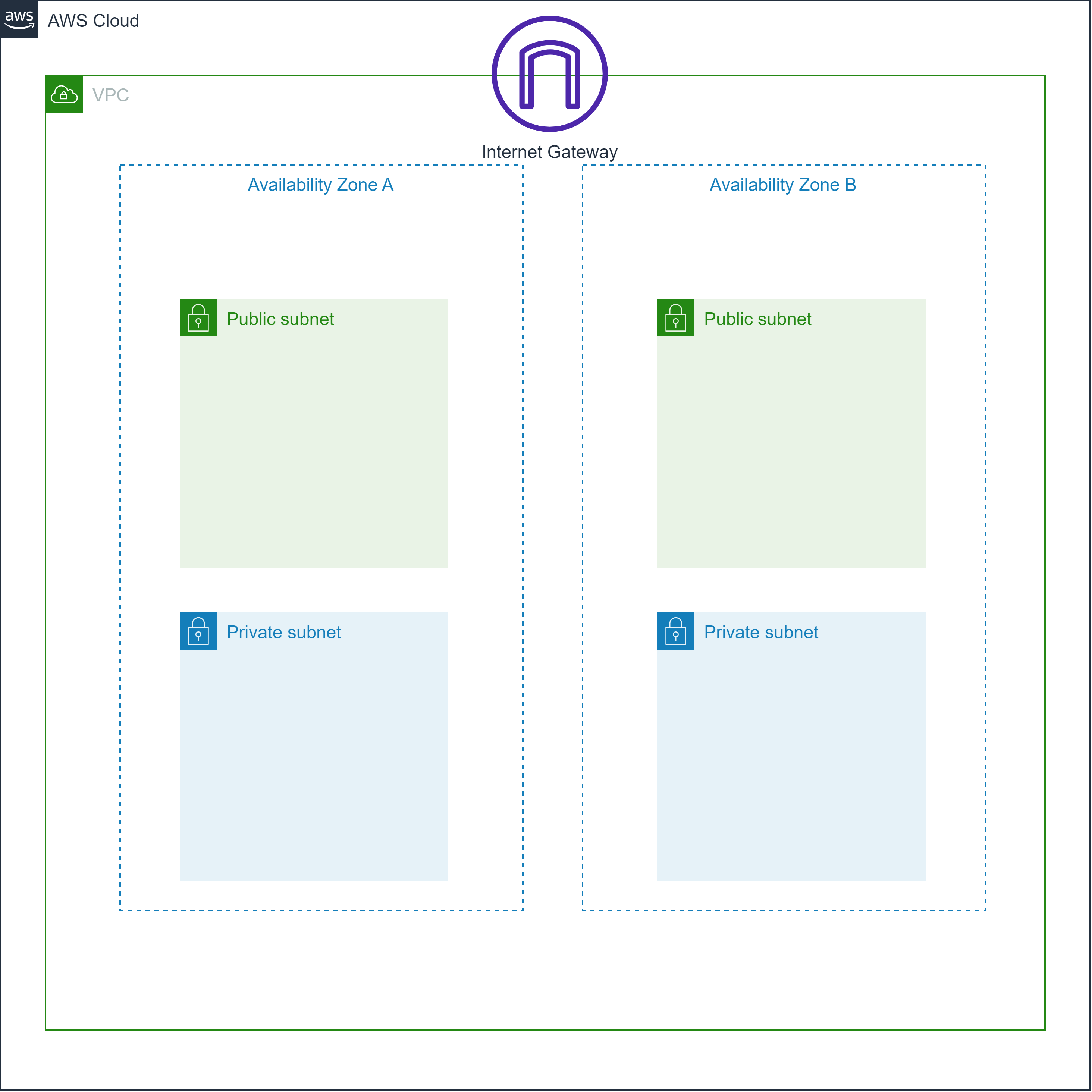
【ハンズオン】ネットワークを作成してみよう!
【VPC作成】
Resources: # Resources Start
VPC:
Type: AWS::EC2::VPC
Properties:
CidrBlock: 10.0.0.0/16
EnableDnsSupport: true
EnableDnsHostnames: true
Tags:
- Key: Name
Value: !Sub "${MyName}-vpc" # kisaragi-vpc
* CidrBlockが10.0.0.0/16のVPCを作成します。
- !Sub:Parametersで宣言しておいた値を返します。単体で変数名と文字列を結合する時使います。
ここでは、Parametersがkisaragiですから、kisaragi-vpcになります。
▼ VPCの作成方法やSub関数の詳細は以下をご覧ください。
💡 AWS CloudFormation – AWS::EC2::VPC
💡 AWS CloudFormation – 組み込み関数 Subとは?
【Subnet作成】
PublicSubnet1: # PublicSubnet1を作成します。
Type: AWS::EC2::Subnet
Properties:
AvailabilityZone: !Ref AvailabilityZone1 # AZ : ap-northeast-1a
VpcId: !Ref VPC
CidrBlock: 10.0.1.0/24
Tags:
- Key: Name
Value: !Sub "${MyName}-PublicSubnet1"
PublicSubnet2: # PublicSubnet2を作成します。
Type: AWS::EC2::Subnet
Properties:
AvailabilityZone: !Ref AvailabilityZone2 # AZ : ap-northeast-1c
VpcId: !Ref VPC
CidrBlock: 10.0.2.0/24
Tags:
- Key: Name
Value: !Sub "${MyName}-PublicSubnet2"
PrivateSubnet1: # PrivateSubnet1を作成します。
Type: AWS::EC2::Subnet
Properties:
AvailabilityZone: !Ref AvailabilityZone1 # AZ : ap-northeast-1a
VpcId: !Ref VPC
CidrBlock: 10.0.3.0/24
Tags:
- Key: Name
Value: !Sub "${MyName}-PrivateSubnet1"
PrivateSubnet2: # PrivateSubnet2を作成します。
Type: AWS::EC2::Subnet
Properties:
AvailabilityZone: !Ref AvailabilityZone2 # AZ : ap-northeast-1c
VpcId: !Ref VPC
CidrBlock: 10.0.4.0/24
Tags:
- Key: Name
Value: !Sub "${MyName}-PrivateSubnet2"
* 構成図のように、PulbicSubnet/PrivateSubnetを2つずつ、2つのAZに分けて構築します。
- !Ref:指定のParameters または Resourcesの値を返します。
ここでは、ResourcesのVPCのID値を返してもらいます。
▼ Subnetの作成方法やRef関数の詳細は以下をご覧ください。
💡 AWS CloudFormation – AWS::EC2::Subnet
💡 AWS CloudFormation – 組み込み関数 Refとは?
【ルートテーブルの作成】
PublicRouteTable: # PublicRouteTableを作成します。
Type: AWS::EC2::RouteTable
Properties:
VpcId: !Ref VPC
Tags:
- Key: Name
Value: !Sub "${MyName}-Public-rtb"
PrivateRouteTable: # PrivateRouteTableを作成します。
Type: AWS::EC2::RouteTable
Properties:
VpcId: !Ref VPC
Tags:
- Key: Name
Value: !Sub "${MyName}-Private-rtb"
* Public / Private ルートテーブルを作成します。
▼ RouteTableの作成方法に関しては以下をご覧ください。
💡 AWS CloudFormation – AWS::EC2::RouteTable
【ルートテーブルの関連】
PublicSubnetAssociation1: #PublicSubnet1をPublicRouteTableに関連します。
Type: AWS::EC2::SubnetRouteTableAssociation
Properties:
SubnetId: !Ref PublicSubnet1
RouteTableId: !Ref PublicRouteTable
PublicSubnetAssociation2: #PublicSubnet2をPublicRouteTableに関連します。
Type: AWS::EC2::SubnetRouteTableAssociation
Properties:
SubnetId: !Ref PublicSubnet2
RouteTableId: !Ref PublicRouteTable
PrivateSubnetAssociation1: #PrivateSubnet1をPrivateRouteTableに関連します。
Type: AWS::EC2::SubnetRouteTableAssociation
Properties:
SubnetId: !Ref PrivateSubnet1
RouteTableId: !Ref PrivateRouteTable
PrivateSubnetAssociation2: #PrivateSubnet1をPrivateRouteTableに関連します。
Type: AWS::EC2::SubnetRouteTableAssociation
Properties:
SubnetId: !Ref PrivateSubnet2
RouteTableId: !Ref PrivateRouteTable
* PublicSubnet / PrivateSubnetを各ルートテーブルに関連します。
▼ RouteTableの関連方法に関しては以下をご覧ください。
💡 AWS CloudFormation – AWS::EC2::SubnetRouteTableAssociation
【セキュリティグループの作成】
SGALBWEB:
Type: "AWS::EC2::SecurityGroup"
Properties:
VpcId: !Ref VPC
GroupName: !Sub "${MyName}-SGALBWEB"
GroupDescription: !Sub "${MyName}-SGALBWEB"
Tags:
- Key: Name
Value: !Sub "${MyName}-SGALBWEB"
SGEC2:
Type: "AWS::EC2::SecurityGroup"
Properties:
VpcId: !Ref VPC
GroupName: !Sub "${MyName}-SGEC2"
GroupDescription: !Sub "${MyName}-SGEC2"
Tags:
- Key: Name
Value: !Sub "${MyName}-SGEC2"
SGDB:
Type: "AWS::EC2::SecurityGroup"
Properties:
VpcId: !Ref VPC
GroupName: !Sub "${MyName}-SGDB"
GroupDescription: !Sub "${MyName}-SGDB"
Tags:
- Key: Name
Value: !Sub "${MyName}-SGDB"
* ALB・EC2・DBのセキュリティグループを作成します。
▼ SecurityGroupの作成方法に関しては以下をご覧ください。
💡 AWS CloudFormation – AWS::EC2::SecurityGroup
【セキュリティグループルールの作成】
SGALBWEBIngress1:
Type: AWS::EC2::SecurityGroupIngress
Properties:
GroupId: !Ref SGALBWEB
IpProtocol: tcp
FromPort: 80
ToPort: 80
CidrIp: 0.0.0.0/0
SGEC2Ingress1:
Type: AWS::EC2::SecurityGroupIngress
Properties:
GroupId: !Ref SGEC2
IpProtocol: tcp
FromPort: 80
ToPort: 80
CidrIp: 0.0.0.0/0
SGEC2Ingress2:
Type: AWS::EC2::SecurityGroupIngress
Properties:
GroupId: !Ref SGEC2
IpProtocol: tcp
FromPort: 22
ToPort: 22
CidrIp: 3.112.23.0/29 # AWS Tokyo Region → Amazon Linux2 (EC2 Instance Connect)
SGDBIngress1:
Type: AWS::EC2::SecurityGroupIngress
Properties:
GroupId: !Ref SGDB
IpProtocol: tcp
FromPort: 3306
ToPort: 3306
SourceSecurityGroupId: !Ref SGEC2
* セキュリティグループルールを作成します。
AWS東京リージョンから直接EC2に接続する為、3.112.23.0/29を追加しました。
▼ SecurityGroupRulesの作成方法に関しては以下をご覧ください。
💡 AWS CloudFormation – AWS::EC2::SecurityGroupIngress
【InternetGateway作成】
InternetGateway:
Type: AWS::EC2::InternetGateway
Properties:
Tags:
- Key: Name
Value: !Sub "${MyName}-InternetGateway"
InternetGatewayAttachment: # InternetGatewayをVPCに連動します。
Type: AWS::EC2::VPCGatewayAttachment
Properties:
InternetGatewayId: !Ref InternetGateway
VpcId: !Ref VPC
InternetGatewayToRouteTable: # InternetGatewayをPublicRouteTableに連動します。
Type: "AWS::EC2::Route"
Properties:
DestinationCidrBlock: 0.0.0.0/0
GatewayId: !Ref InternetGateway
RouteTableId: !Ref PublicRouteTable
* InternetGatewayを作成し、VPCとPublicRouteTableに連動します。
▼ InternetGatewayの作成方法に関しては以下をご覧ください。
💡 AWS CloudFormation – AWS::EC2::InternetGateway
💡 AWS CloudFormation – AWS::EC2::VPCGatewayAttachment
💡 AWS CloudFormation – AWS::EC2::Route
【ハンズオン】AWSサービスを作成してみよう!
ネットワーク構築に成功しました!
これから、「IAM」「EC2」「RDS」「ALB」を構築してみましょう。
【構成図】
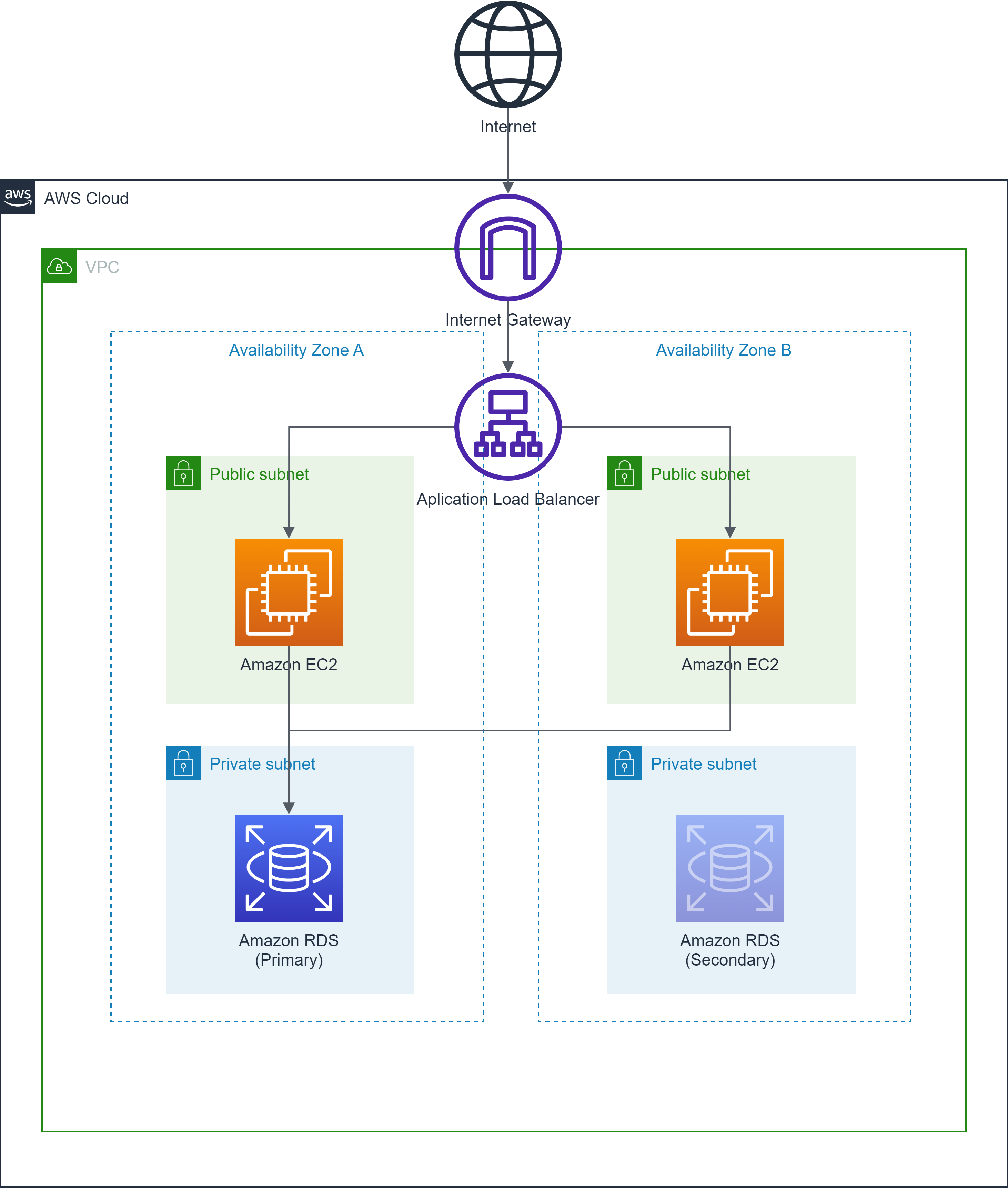
【IAMの作成】
ServerRole:
Type: "AWS::IAM::Role"
Properties:
AssumeRolePolicyDocument:
Version: "2012-10-17"
Statement:
- Effect: "Allow"
Principal:
Service:
- "ec2.amazonaws.com"
Action:
- "sts:AssumeRole"
ManagedPolicyArns: # IAMロールのポリシーを設定します。
- "arn:aws:iam::aws:policy/EC2InstanceConnect" # AWS → EC2接続の為
ServerProfile:
Type: "AWS::IAM::InstanceProfile"
Properties:
Path: "/"
Roles:
- Ref: ServerRole
InstanceProfileName: !Sub "${MyName}-IAMRole"
* EC2に使うIAMロールやポリシーを作成します。
▼ IAMの作成方法に関しては以下をご覧ください。
💡 AWS CloudFormation – AWS::IAM::Role
💡 AWS CloudFormation – AWS::IAM::InstanceProfile
【EC2作成】
Instance1: # 1台目のEC2を作成します。
Type: "AWS::EC2::Instance"
Properties:
IamInstanceProfile: !Ref ServerProfile # IAMロールをアタッチします。
ImageId: !Ref ImageID # Parametersに宣言したEC2 ImageID
InstanceType: t2.micro
NetworkInterfaces:
- AssociatePublicIpAddress: true
DeviceIndex: "0"
DeleteOnTermination: true
GroupSet:
- !Ref SGEC2
SubnetId: !Ref PublicSubnet1
UserData: # インスタンスの起動時にLinuxコマンドを実行させます。
Fn::Base64: |
#!/bin/bash
sudo amazon-linux-extras install nginx1
sudo systemctl enable nginx
sudo systemctl start nginx
sudo yum -y install httpd mysql ncurses-compat-libs
Tags:
- Key: Name
Value: !Sub "${MyName}-Instance1"
Instance2: # 2台目のEC2を作成します。
Type: "AWS::EC2::Instance"
Properties:
IamInstanceProfile: !Ref ServerProfile # IAMロールをアタッチします。
ImageId: !Ref ImageID # Parametersで宣言したEC2のImageID
InstanceType: t2.micro
NetworkInterfaces:
- AssociatePublicIpAddress: true
DeviceIndex: "0"
DeleteOnTermination: true
GroupSet:
- !Ref SGEC2
SubnetId: !Ref PublicSubnet2
UserData: # インスタンスの起動時にLinuxコマンドを実行させます。
Fn::Base64: |
#!/bin/bash
sudo amazon-linux-extras install nginx1
sudo systemctl enable nginx
sudo systemctl start nginx
sudo yum -y install httpd mysql ncurses-compat-libs
Tags:
- Key: Name
Value: !Sub "${MyName}-Instance2"
* EC2を作成します。
ALBとRDSの動作チェックの為、UserDataでNginxとMySQLをインストールするコマンドを入力しました。
- UserData:インスタンスの起動時にLinuxコマンドを実行させます。
- Fn::Base64:入力文字列の Base64 表現を返します。
▼ EC2の作成方法やUserData・に関しては以下をご覧ください。
💡 AWS CloudFormation – AWS::EC2::Instance
💡 AWS EC2 – 起動時に Linux インスタンスでコマンドを実行する
💡 AWS CloudFormation – Fn::Base64
【RDS作成】
RDSSubnetGroup:
Type: "AWS::RDS::DBSubnetGroup"
Properties:
DBSubnetGroupName: !Sub "${MyName}-RDS-SubnetGroup"
DBSubnetGroupDescription: !Sub "${MyName}-RDS-SubnetGroup"
SubnetIds:
- !Ref PrivateSubnet1
- !Ref PrivateSubnet2
Tags:
- Key: "Name"
Value: !Sub "${MyName}-RDS-SubnetGroup"
RDSInstance:
Type: "AWS::RDS::DBInstance"
Properties:
DBInstanceIdentifier: !Sub "${MyName}-RDS"
Engine: MySQL
EngineVersion: "8.0.32"
DBInstanceClass: db.t4g.micro
AllocatedStorage: "20"
StorageType: gp2
DBName: RDS
DeletionProtection: false
DeleteAutomatedBackups: true
MasterUsername: "admin"
MasterUserPassword: "password"
PubliclyAccessible: false
MultiAZ: true
AutoMinorVersionUpgrade: false
VPCSecurityGroups:
- !GetAtt SGDB.GroupId
CopyTagsToSnapshot: false
BackupRetentionPeriod: 0
DBSubnetGroupName: !Ref RDSSubnetGroup
Tags:
- Key: "Name"
Value: !Sub "${MyName}-RDS"
* RDSのSubnetGroupを設定し、RDSを作成します。
- !Getatt:TemplateのResourcesから指定した属性の値を返します。
▼ RDSの作成方法に関しては以下をご覧ください。
💡 AWS CloudFormation – AWS::RDS::DBSubnetGroup
💡 AWS CloudFormation – AWS::RDS::DBInstance
💡 AWS CloudFormation – 組み込み関数 GetAttとは?
【ALB作成】
ALB:
Type: AWS::ElasticLoadBalancingV2::LoadBalancer
Properties:
Type: "application"
Scheme: "internet-facing"
Name: !Sub ${MyName}-alb
IpAddressType: ipv4
Subnets:
- !Ref PublicSubnet1
- !Ref PublicSubnet2
SecurityGroups:
- !Ref SGALBWEB
Tags:
- Key: Name
Value: !Sub ${MyName}-alb
ListenerHTTP:
Type: AWS::ElasticLoadBalancingV2::Listener
Properties:
DefaultActions:
- Type: forward
TargetGroupArn: !Ref ALBTargetGroup
LoadBalancerArn: !Ref ALB
Port: 80
Protocol: HTTP
ALBTargetGroup:
Type: AWS::ElasticLoadBalancingV2::TargetGroup
Properties:
Name: !Sub ${MyName}-tg
Port: 80
Protocol: HTTP
Matcher:
HttpCode: '200'
VpcId: !Ref VPC
TargetType: instance
Targets:
- Id: !Ref Instance1
- Id: !Ref Instance2
Tags:
- Key: Name
Value: !Sub ${MyName}-tg
* ALBとTargetGroupを作成し、連動します。
▼ ALBの作成方法に関しては以下をご覧ください。
💡 AWS CloudFormation – AWS::ElasticLoadBalancingV2::LoadBalancer
💡 AWS CloudFormation – AWS::ElasticLoadBalancingV2::Listener
💡 AWS CloudFormation – AWS::ElasticLoadBalancingV2::TargetGroup
【ハンズオン】スタックを作成してみよう!
1.作成した【Template】を「Visual Studio Code」にペーストします。
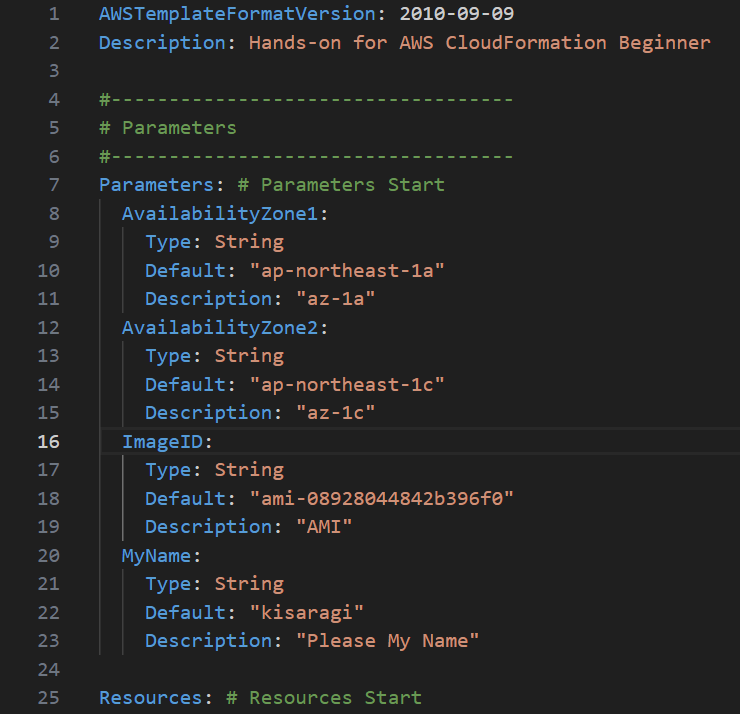
2.左上の「File」-「Save as」でYaml形式でファイル化します。

3.AWSの「CloudFormation」に移動します。
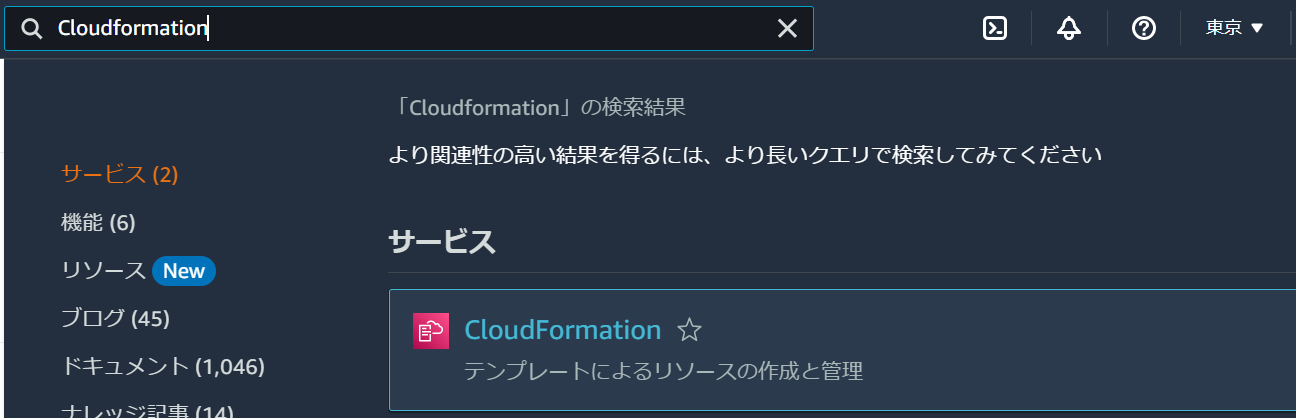
4.スタックの作成→新しいリソースを使用(標準)をクリックします。
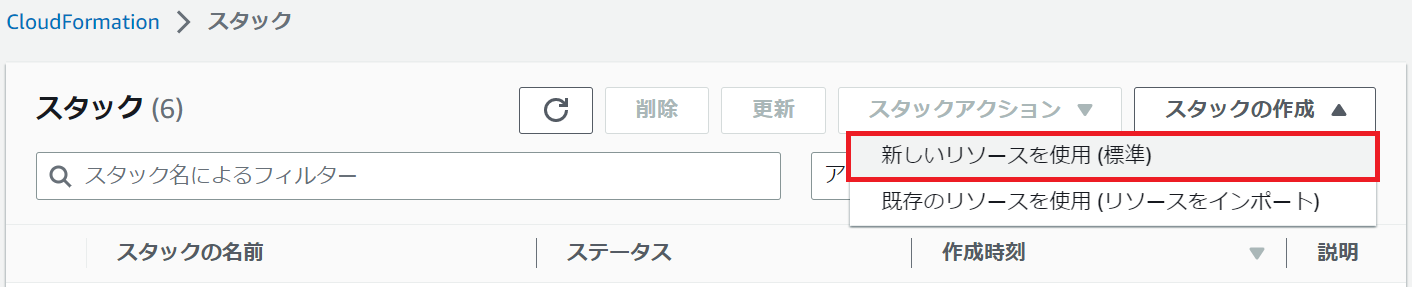
5.Yamlファイルをアップロードします。
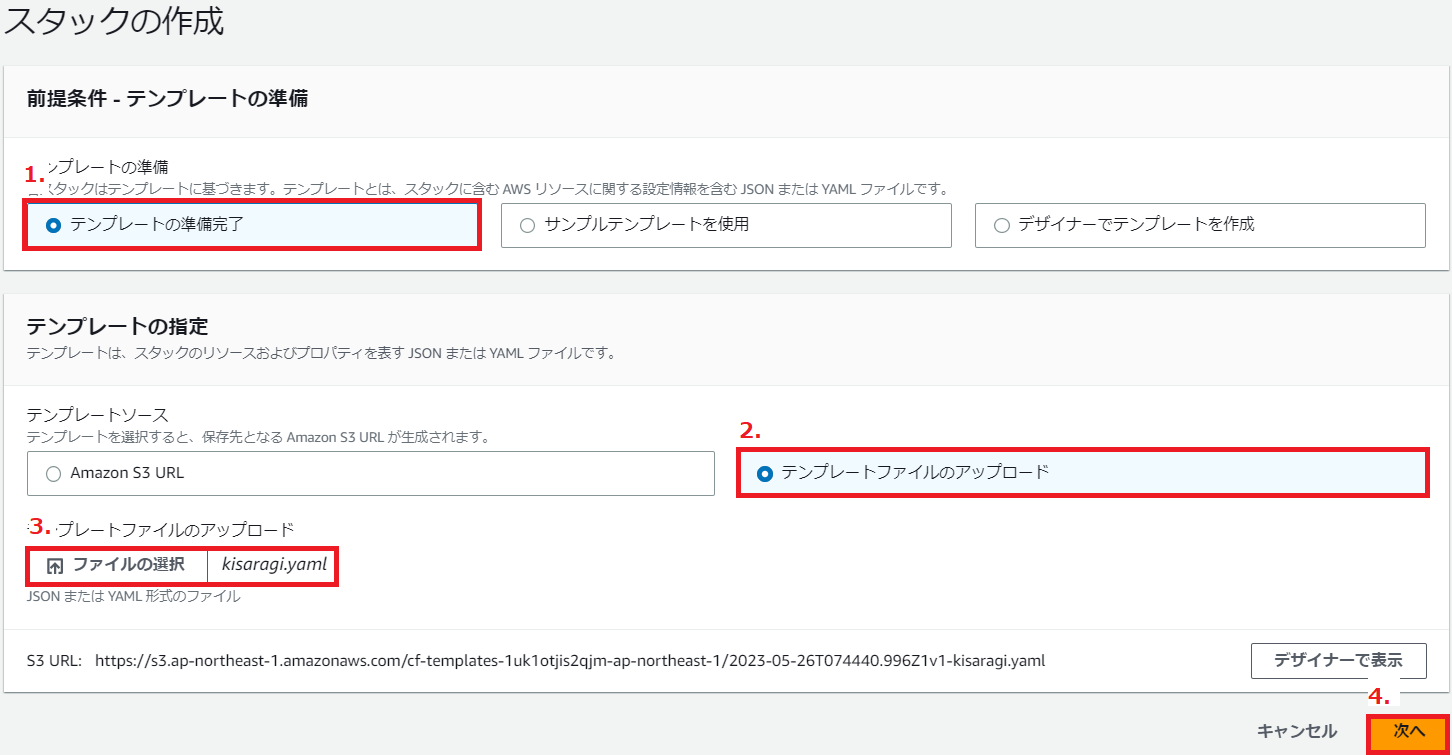
6.スタックの名前を記入します。
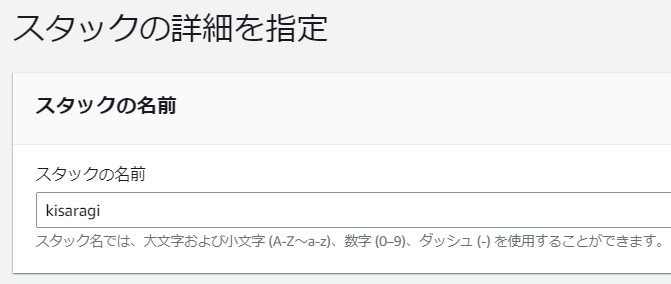
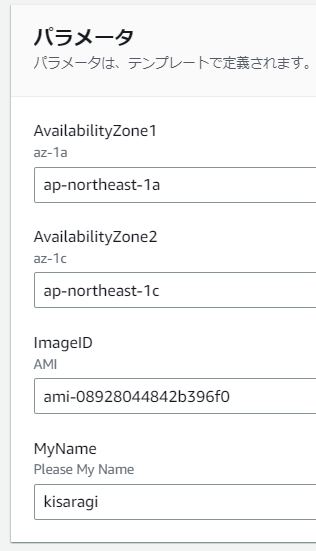 ▲ ここで入力したParametersを確認できます。
▲ ここで入力したParametersを確認できます。
7.その他はデフォルトのまま「次へ」「送信」ボタンをクリックします。
![]()
8.スタックがCREATE_COMPLETEになるまで待機します。
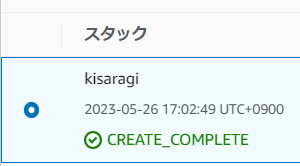
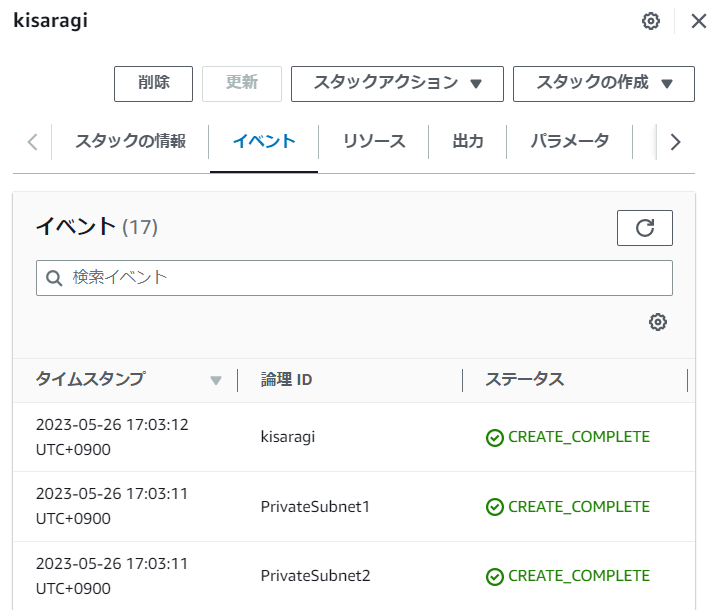 ▲ スタックの「イベント」タブで現状を確認できます。
▲ スタックの「イベント」タブで現状を確認できます。
動作確認
【DB動作確認】
1.AWSコンソールからEC2に移動します。
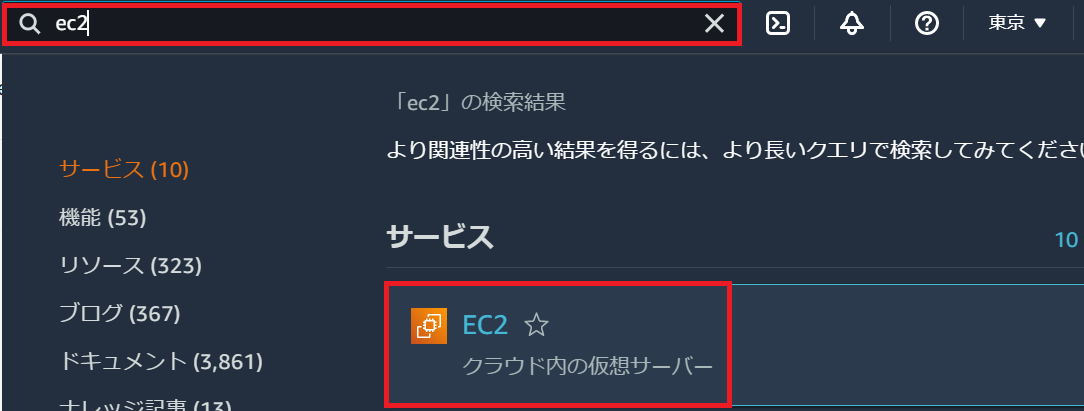
2.インスタンスを選択し、接続をクリックします。
3.EC2 Instance Connectを確認の上、接続をクリックします。
4.下記のコマンドを入力します。
mysql -h RDSのエンドポイント -u admin -p
password:が出たら、passwordを入力します。
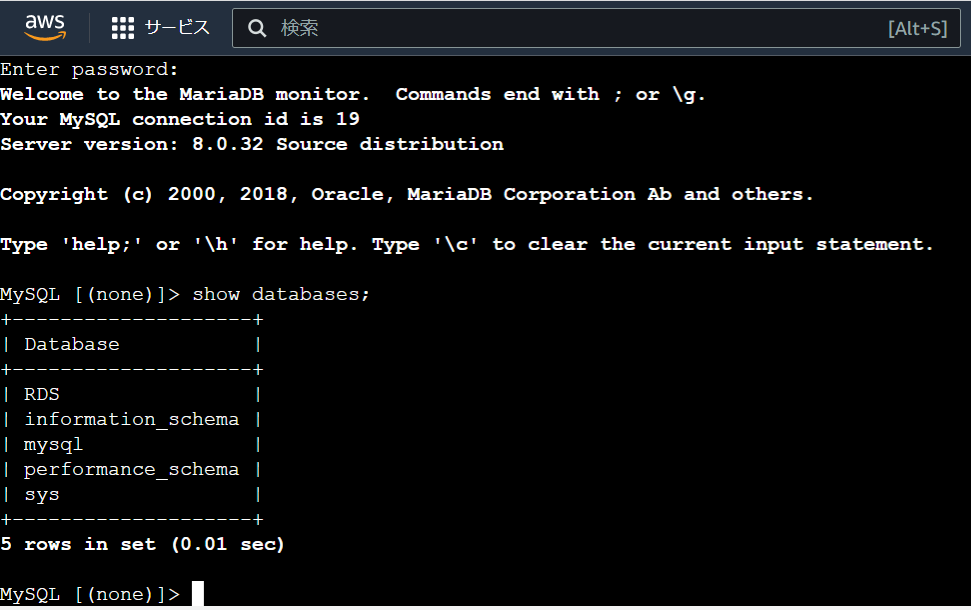 ▲ DBが正常に動作しています。
▲ DBが正常に動作しています。
【ALB動作確認】
1.AWSコンソールからEC2に移動します。
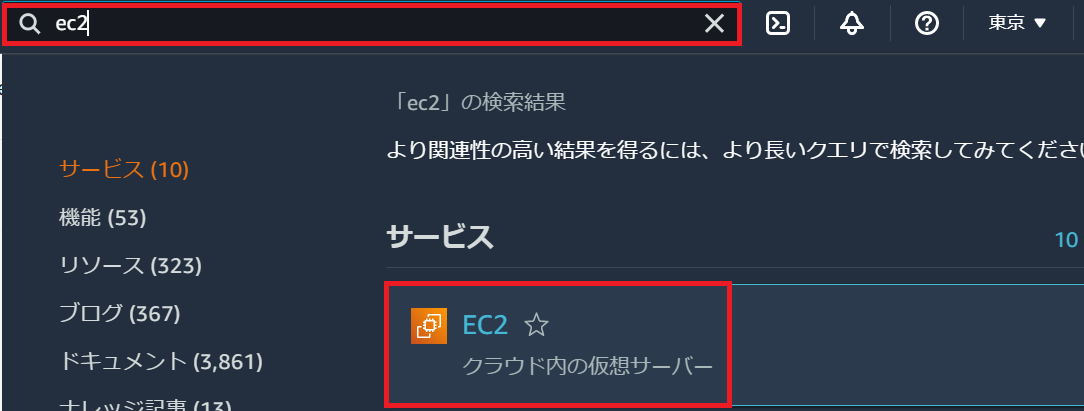
2.左のメニューにあるロードバランサーに移動します。
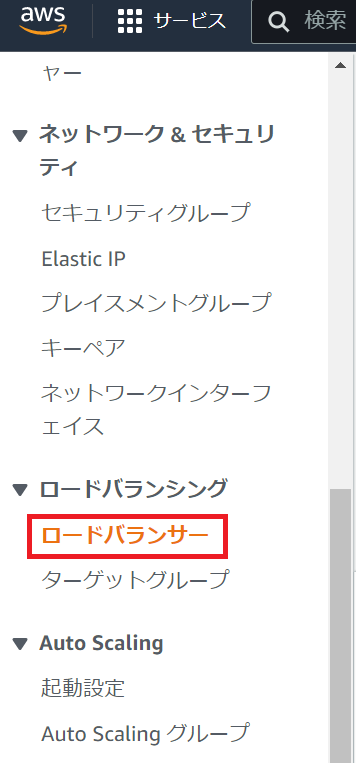
3.DNS nameをコピーし、接続します。
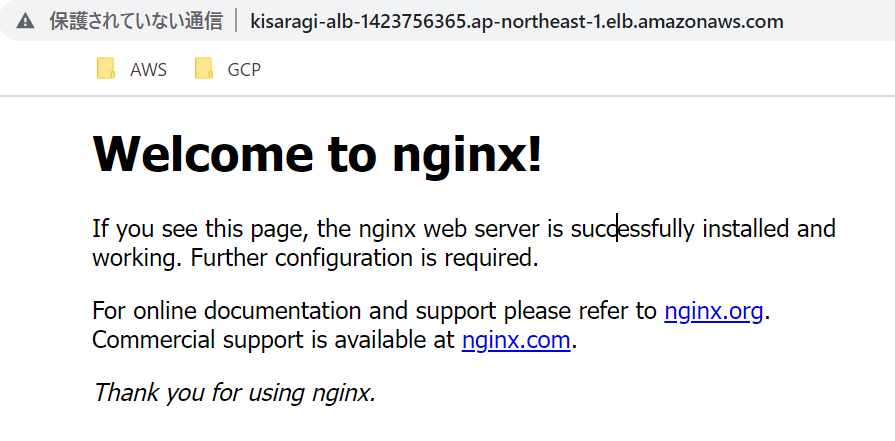 ▲ ALBが正常に動作しています。
▲ ALBが正常に動作しています。
まとめ
今回はハンズオンでCloudFormation Templateを作成し、Stackまで作成しました。
- 【VPC作成】
- 【Subnet作成】
- 【ルートテーブルの作成】
- 【ルートテーブルの関連】
- 【セキュリティグループの作成】
- 【セキュリティグループルールの作成】
- 【IAMの作成】
- 【EC2作成】
- 【RDS作成】
- 【ALB作成】
最初の構成図だけ見ると、難しかったですね。
でも、ネットワーク・リソースを少しずつわけて作成してみたら思ったより簡単でした。
私の記事で、皆さんがAWS CloudFormationを少しでも気軽にはじめることができたら嬉しいです。
以上、「kisaragi」がお送りしました。
テックブログ新着情報のほか、AWSやGoogle Cloudに関するお役立ち情報を配信中!
Follow @twitter - 2024 Japan AWS Jr. Champions
- 2025 Japan AWS Top Engineers
- 2025 Japan All AWS Certifications Engineers
2023年度新卒入社。出身は韓国です。
好きな AWS サービス:AWS Control Tower
好きなこと:ピアノ、自転車
Recommends
こちらもおすすめ
-

IDaaS用語ヨクワカラナイ
2024.3.25
-
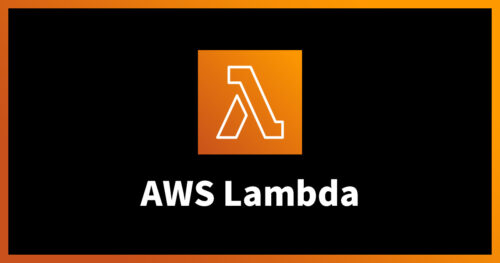
AWS Lambdaとは?初心者向けにサービス内容やメリットを解説
2019.5.16
Special Topics
注目記事はこちら

データ分析入門
これから始めるBigQuery基礎知識
2024.02.28

AWSの料金が 10 %割引になる!
『AWSの請求代行リセールサービス』
2024.07.16